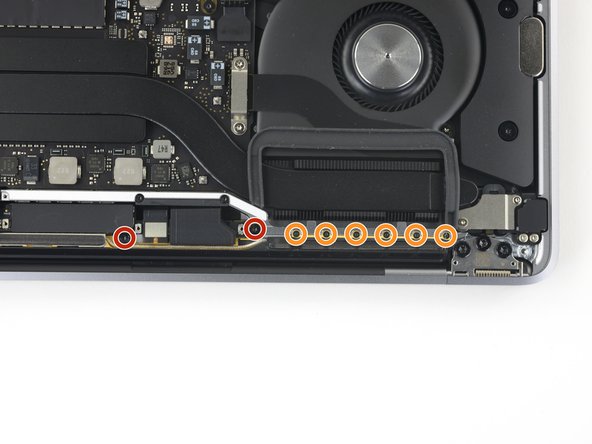Introduction
Consultez ce tutoriel pour remplacer l'ensemble barre d'antenne de votre MacBook Pro 13" fin 2020.
Pour votre sécurité, laissez la batterie de votre MacBook Pro se vider à 25 % ou moins avant de vous lancer.
Quelques photos ont été prises avec un modèle différent et risquent de présenter de légères différences visuelles, mais cela n'affecte pas la procédure à suivre.
Ce dont vous avez besoin
-
-
Si votre ordinateur est exploité par Big Sur v11.1 ou un système plus récent, il se peut que la désactivation ne marche pas. Vous pouvez continuer normalement, mais veillez à déconnecter la batterie dès que vous êtes à l'intérieur.
-
À l'aide d'un tournevis Pentalobe P5, dévissez les six vis qui fixent le boîtier inférieur :
-
Deux vis de 6,8 mm
-
Deux vis de 5,3 mm
-
Deux vis de 3,4 mm
-
-
-
Réinsérez votre médiator sous le bord avant du boîtier inférieur, à côté de l'une des vis centrales.
-
Faites pivoter le médiator d'un coup sec pour détacher le troisième clip qui fixe le boîtier inférieur au châssis.
-
Répétez la procédure à côté de l'autre vis centrale pour ouvrir le quatrième clip.
-
-
-
Ôtez le boîtier inférieur.
-
Posez-le à sa place et alignez les clips coulissants du côté de la charnière. Appuyez et faites glisser le boîtier vers la charnière. Le mouvement devrait se bloquer quand les clips s'enclenchent.
-
Si ces clips sont bien accrochés et que le boîtier inférieur semble aligné correctement, appuyez fermement dessus pour enclencher les quatre clips cachés en dessous. Vous devriez sentir et entendre le clic des clips qui s'enclenchent.
-
-
-
Décollez soigneusement le grand morceau de ruban adhésif qui recouvre le connecteur de la batterie. Il se trouve du côté de la batterie le plus proche de la carte mère.
-
Ôtez le ruban adhésif.
-
-
-
-
Dévissez les quatre vis Torx T3 de 3,3 mm qui fixent les cache-charnières en plastique.
-
-
-
Déconnectez soigneusement les deux câbles coaxiaux d'antenne en les soulevant à la verticale de la carte mère.
-
Faites glisser une pincette ou l'extrémité plate d'une spatule sous chaque câble jusqu'à atteindre la prise. Puis faites pivoter votre outil ou faites levier délicatement pour les débrancher.
-
Comparez votre pièce de remplacement à la pièce d'origine. Il vous faudra peut-être transférer d'éventuels composants restants ou retirer des films adhésifs de la nouvelle pièce avant de commencer le remontage.
Pour remonter votre appareil, suivez les instructions ci-dessus en sens inverse.
Déposez vos déchets électroniques dans un centre de recyclage certifié.
La réparation ne s’est pas déroulée comme prévu ? Consultez nos conseils basiques de diagnostic ou notre Forum pour obtenir de l’aide.
Comparez votre pièce de remplacement à la pièce d'origine. Il vous faudra peut-être transférer d'éventuels composants restants ou retirer des films adhésifs de la nouvelle pièce avant de commencer le remontage.
Pour remonter votre appareil, suivez les instructions ci-dessus en sens inverse.
Déposez vos déchets électroniques dans un centre de recyclage certifié.
La réparation ne s’est pas déroulée comme prévu ? Consultez nos conseils basiques de diagnostic ou notre Forum pour obtenir de l’aide.
Annulation : je n'ai pas terminé ce tutoriel.
3 autres ont terminé cette réparation.
Merci à ces traducteurs :
100%
Ces traducteurs nous aident réparer le monde ! Vous voulez contribuer ?
Commencez à traduire ›